手机随时随地、安全快捷地远程控制家中或办公室的PC电脑你会相信吗?对你没有听错!小编还有更强大功能告诉大家,可以手机远程开启电脑摄像头进行视频通话或视频监控,实现传说中的“千里眼,顺风耳”。下面,小编给大家带来了通过手机控制电脑的操作图文。
现在许多人因为工作的原因已经越来越离不开手机和电脑,而电脑不能随身带在身边,有时候需要在远离电脑的时候用到电脑上的文件资料或程序。所以用手机远程控制电脑的需求也应运而生,有了这功能可以方便很多。下面,小编跟大家介绍通过手机控制电脑的操作技巧。
怎样通过手机控制电脑
在手机的应用市场里找到并下载“向日葵”。

控制电脑图-1
下载安装完成后进入“向日葵”的首界面,切换到“我的”的菜单栏然后点击“我的账户”。

手机控制电脑图-2
先进行手机注册。

手机控制电脑图-3
注册完后APP会自动跳转到登录界面,输入你刚才注册的信息登录即可。

控制电脑图-4
然后在电脑上用百度搜索“向日葵远程控制软件”。

控制电脑图-5
充电宝充不进电,小编教你移动电源充不进电怎么办
随着现代信息化社会的发展,各种数码产品对电力的需求也越来越大,而移动电源正是解决这一问题的最佳方法.但有的时候很尴尬的会发现充电宝,这是怎么回事呢?下面,小编跟大家说说充不进电.
进入官网首页,点击“立即下载”。

控制电脑图-6
下载安装完成后打开它并点击“立即绑定”。

控制电脑图-7
输入你刚才所注册的账号密码并点击“绑定”。

手机图-8
输入无误后便绑定成功了,这时会弹出一个窗口让你选择你想开启的功能。
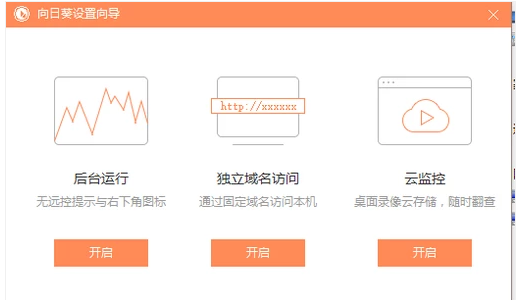
手机控制电脑图-9
然后在手机上进入APP,切换到“主机”栏查看自己的电脑。

电脑图-10
点击电脑可进入到功能选择界面,值得一提的是带有“”符号的功能都是需要充钱才能使用的。
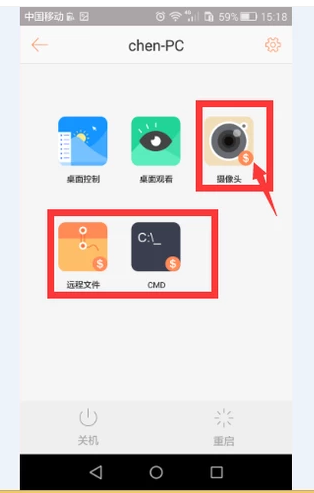
控制电脑图-11
以上就是通过手机控制电脑的经验。
以上就是电脑技术教程《手机控制电脑,小编教你怎样通过手机控制电脑》的全部内容,由下载火资源网整理发布,关注我们每日分享Win12、win11、win10、win7、Win XP等系统使用技巧!手机摄像头驱动,小编教你怎样使用手机摄像头驱动
你们想知道驱动的使用方法吗?那就快点来看看小编下面给你们大家分享的摄像头驱动的使用方法吧






